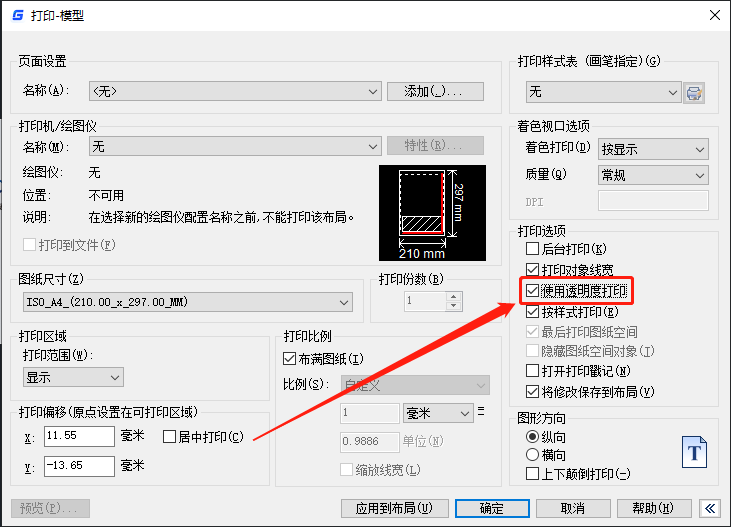| CAD外部参照底图打印时如何设置淡显? | 您所在的位置:网站首页 › cad如何调打印 › CAD外部参照底图打印时如何设置淡显? |
CAD外部参照底图打印时如何设置淡显?
|
在CAD打印图纸的时候,如果想要将图纸中的CAD外部参照设置淡显的话,该如何操作呢?下面,小编以浩辰CAD软件为例来给大家分享一下打印图纸时如何设置CAD外部参照底图淡显吧! CAD外部参照底图打印时淡显设置步骤:1、在浩辰CAD中打开需要编辑的图纸文件后,调用命令快捷键LA,在弹出的额【图层特性管理器】中新建一个图层,并将其命名为【外部参照】,并根据自身需求设置该图层的透明度。如下图所示:
2、创建完成后,将图纸中需要设置淡显的CAD外部参照移动至【外部参照】图层中。
3、设置完成后,调用CAD打印快捷键【Ctrl+P】,在【打印-模型】对话框中勾选【使用透明度打印】即可。如下图所示:
4、最后在【打印预览】中可以查看CAD外部参照淡显程度。如下图所示:
在浩辰CAD软件中只需要三个步骤便可实现CAD外部参照底图在打印的时候淡显,你学会了吗?想了解更多相关CAD教程的小伙伴可以关注浩辰CAD官网教程专区,小编会在后续给大家更新更多精彩内容哦! |
【本文地址】
公司简介
联系我们